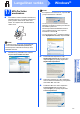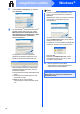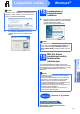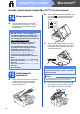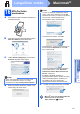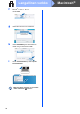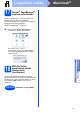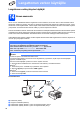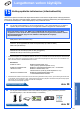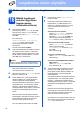Quick Setup Guide
Table Of Contents
- Pika-asennusopas MFC-490CW
- Aloita tästä
- 1 Pura laite paketista ja tarkista pakkauksen sisältö.
- 2 Tavallisen A4-paperin asettaminen laitteeseen
- 3 Sähkö- ja puhelinjohdon kytkeminen
- 4 Maan (ei kielen) valitseminen
- 5 Värikasettien asentaminen
- 6 Tulostuslaadun tarkistaminen
- 7 Kielen valitseminen
- 8 Vastaustilan valitseminen
- 9 Nestekidenäytön kontrastin säätäminen (tarvittaessa)
- 10 Päivämäärän ja kellonajan asettaminen
- 11 Henkilökohtaisten tietojen (nimitunnuksen) määrittäminen
- 12 Puhelinlinjatyypin valitseminen
- 13 Valitse yhteystyyppi
- USB-liitännän käyttäjät (Windows® 2000 Professional/XP/XP Professional x64 Edition/ Windows Vista®)
- USB-liitäntä (Mac OS® X 10.2.4 tai uudempi)
- Kiinteän verkkoyhteyden käyttäjät (Windows® 2000 Professional/XP/XP Professional x64 Edition/ Windows Vista®)
- Kiinteän verkkoliittymän käyttäjät (Mac OS® X 10.2.4 tai uudempi)
- Langattoman verkkoyhteyden käyttäjät
- Asenna lisäohjelmat Windows®
- Verkkokäyttäjille
- Tarvikkeet
- brother FIN
- Aloita tästä
28
Langattoman verkon käyttäjille
Langattoman verkkoyhteyden käyttäjät
14
Ennen asennusta
Sinun on ensin määritettävä laitteen langattoman verkon asetukset, ennen kuin laite voi kommunikoida verkon
tukiaseman (reitittimen) kanssa. Kun laite on asetettu kommunikoimaan tukiaseman (reitittimen) kanssa, verkon
tietokoneet voivat käyttää laitetta. Laitteen käyttö näistä tietokoneista edellyttää, että niihin asennetaan ohjaimet
ja ohjelmisto. Seuraavat kohdat kuvaavat määritys- ja asennusprosessin vaiheita.
Parhaan mahdollisen tuloksen saamiseksi tavanomaisissa asiakirjatulostuksissa Brother-laite kannattaa sijoittaa
mahdollisimman lähelle tukiasemaa (reititintä) esteiden minimoimiseksi. Laitteiden välillä olevat suuret esineet ja
seinät sekä muiden sähkölaitteiden aiheuttamat häiriöt voivat laskea asiakirjojen tiedonsiirtonopeutta.
Vaikka Brother MFC-490CW -laitetta voidaan käyttää sekä kiinteässä että langattomassa verkossa, käytössä voi
olla vain yksi yhteystapa kerrallaan.
Infrastruktuuritila
a Tukiasema (reititin)
b Langaton verkkolaite (laitteesi)
c Tukiasemaan kytketty tietokone, jossa on käytössä langaton yhteys
d Tukiasemaan kytketty tietokone, jossa on käytössä kiinteä yhteys
TÄRKEÄÄ
Jos olet määrittänyt laitteen langattomat asetukset aiemmin, sinun on nollattava lähiverkkoasetukset,
ennen kuin voit määritellä langattomat asetukset uudelleen.
Paina laitteessa Menu. Paina a tai b ja valitse Verkko ja paina OK.
Paina a tai b ja valitse Tehdasasetuks. Paina sitten OK.
Paina 1 kahdesti ja hyväksy muutos painamalla Kyllä.
Vinkki
Seuraavat ohjeet ovat infrastruktuuritilaa varten.
Jos haluat asettaa laitteen johonkin muuhun langattomaan ympäristöön, löydät ohjeet Verkkokäyttäjän
oppaasta CD-ROM-levyllä.
Voit lukea Verkkokäyttäjän opasta alla olevien ohjeiden mukaan.
1 Käynnistä tietokone/Macintosh
®
. Aseta Brother CD-ROM-levy CD-ROM-asemaan.
Windows
®
:
2 Valitse malli ja kieli. CD-ROM-levyn päävalikko tulee näyttöön.
3 Napsauta Oppaat ja napsauta sitten HTML-oppaat.
Macintosh
®
:
2 Kaksoisosoita Oppaat ja kaksoisosoita sitten kielesi kansiota.
3 Kaksoisosoita top.html.
1
2
3
4